Utenti Linux hanno la libertà di personalizzare il proprio sistema in base alle proprie preferenze, inclusi il tema e le icone del desktop. Esistono molti modi semplici per creare icone personalizzate in Linux per cambiare l'aspetto del tuo sistema. Discuteremo i seguenti metodi per utilizzare le icone personalizzate:
Ricerca e installazione di icone personalizzate in Linux da siti Web affidabili
Esistono molti siti online in cui gli utenti possono scaricare temi di icone personalizzate. Di seguito sono riportati i siti Web ritenuti affidabili dalla comunità Linux.
Guarda uno dei siti Web sopra elencati, trova il tema di un'icona che ti piace e scaricalo. Fai clic con il pulsante destro del mouse su un archivio per estrarne il contenuto e fai clic su estrai qui.
Il file manager del tuo sistema creerà automaticamente una cartella e inserirà il contenuto dell'archivio al suo interno.

Immettere il seguente comando nel terminale per crea una cartella di icone nascoste nella tua home directory:
mkdir -p ~ / .icon
In_content_1 all: [300x250] / dfp : [640x360]->Individua il tema dell'icona scaricato, generalmente presente nella cartella di download. Usa il comando CD qui sotto per arrivarci.
cd ~ / Download
Per installare l'icona lì, spostala nella directory nascosta delle icone che hai creato.
mv
Sostituisci il nome della cartella nome tema icona nel comando sopra tra <>.
Uso del comando Tar per un utente o utilizzo a livello di sistema
Cerca un tema icona da uno dei siti Web affidabili elencati sopra. Di seguito è riportato uno screenshot di un set di icone da openDesktop.org.
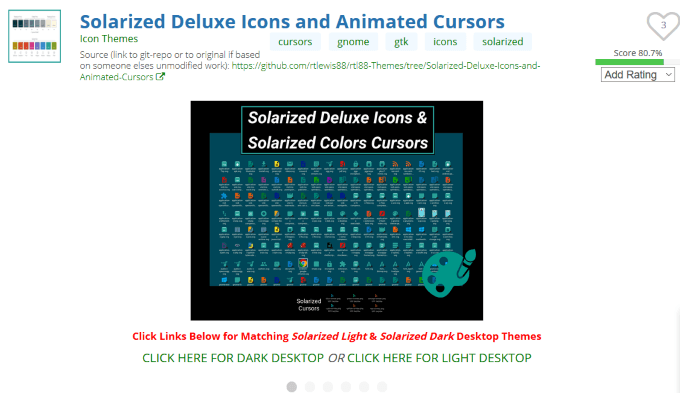
Scarica il set di icone usando il seguente comando tar:
$ tar xJpf papirus-icon-theme-20190203.tar.xz
Successivamente, sposta la cartella delle icone estratta in posizione. Se lo stai installando per un solo utente, spostalo in:
~/.local/share/icons/
Metti la cartella nella seguente posizione per un'installazione sul sistema:
~ / usr / share / icons /
Apri un terminale e usa uno dei seguenti comandi a seconda del tipo di installazione:
$ cp -r ~ / Download / papirus-icon-theme-20190203 ~ / .local / share / icons /
o
$ sudo cp -r ~ / Download / papirus-icon-theme-20190203 / usr / share / icons /
Seleziona la scheda Temio Aspetto.

Trova l'opzione per selezionare il tema dell'icona che scaricato e selezionalo per applicarlo.
Modernizza il desktop Xfce con icone dall'aspetto accattivante
Xfce è un popolare ambiente desktop per Linux perché è leggero e funziona su risorse basse. Tuttavia, sembra e sembra vecchio.
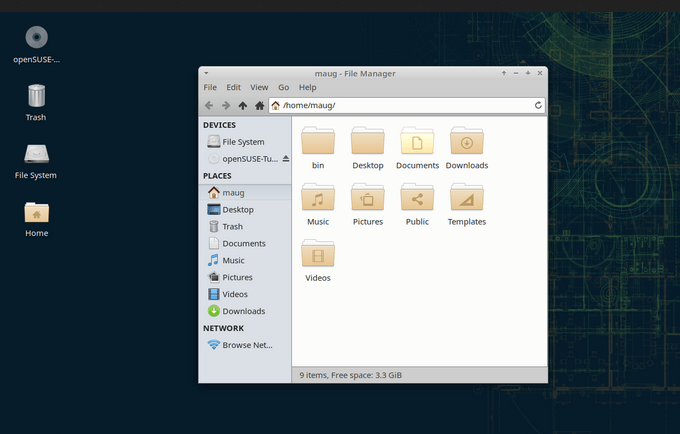
Personalizzare i temi e l'aggiunta di icone personalizzate in Linux può abbellire il desktop e renderlo più moderno e fresco.
Vai su Xfce-look.org per trovare e scaricare un icona tema ti piace (come quello qui sotto), estrailo e inseriscilo nella directory .icons nella tua home directory.
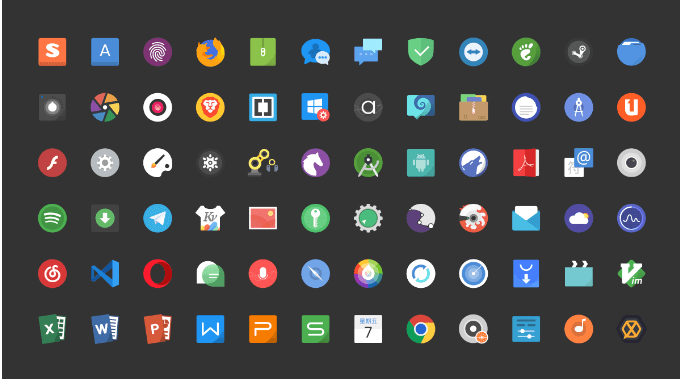
Per selezionare il tema dell'icona, vai su Impostazioni>Aspetto>Icone.
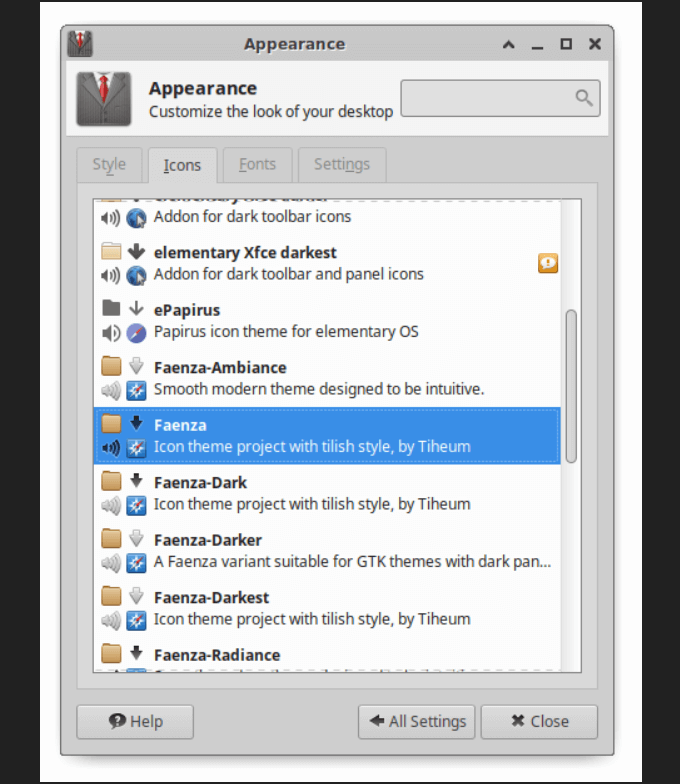
Installa tema icona carta in Linux Mint Cinnamon
Esistono due modi per installare set di temi icona in Linux Mint. Il download del tema dell'icona e l'estrazione nella ~ / .icons directoryè discusso sopra.
Un altro modo è quello di utilizzare un PPA (un archivio di pacchetti personali). Di seguito è riportato uno screenshot di un set di icone dall'aspetto accattivante chiamato Tema dell'icona di carta.
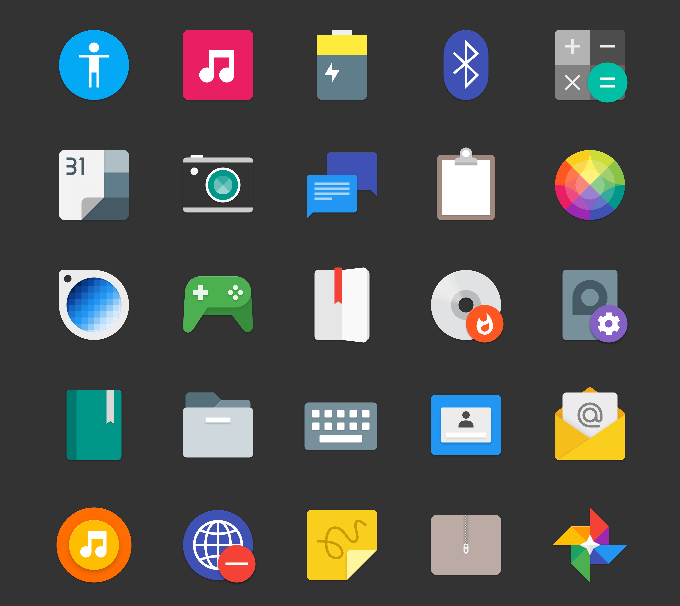
Apri un terminale (Ctrl + Alt + T) e usa il comando seguente:
sudo add-apt-repository ppa: snwh / pulp
sudo apt-get update
sudo apt-get install paper- icona-tema
Dopo aver installato il tema icona, dal Menu, vai su Impostazioni, quindi Temi.
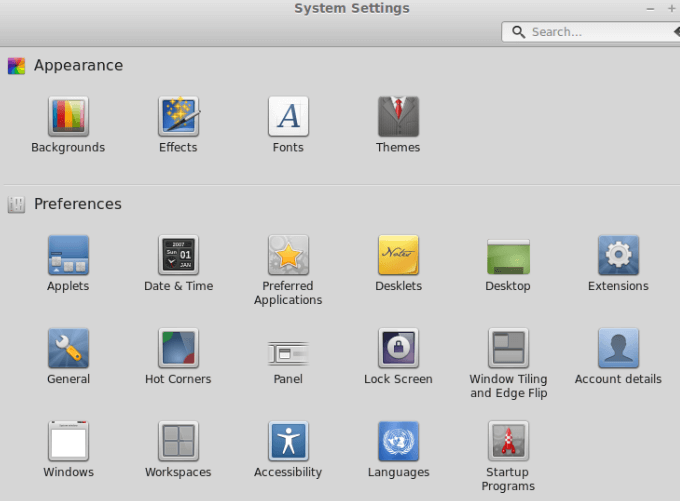
Per trovare il icone in Linux Mint, guarda dentro Opzioni temi. Per modificare solo le icone e non il tema, fai clic su Icone.
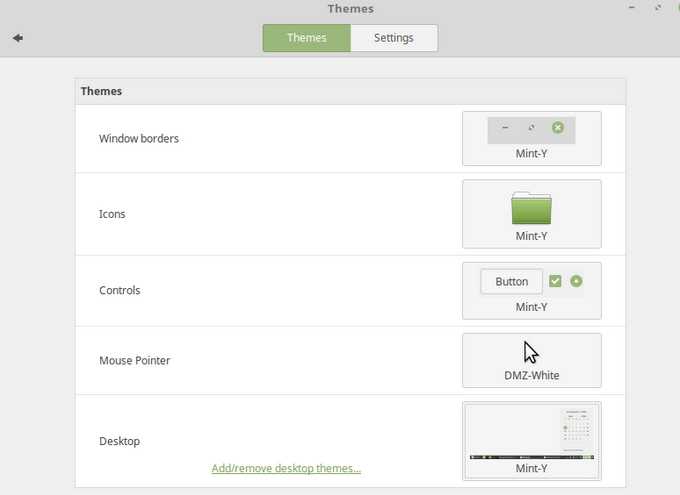
Qui vedrai tutte le icone disponibili. Seleziona il set che desideri utilizzare.
Crea scorciatoia app su Ubuntu con GNOME Desktop
Le istruzioni seguenti funzioneranno anche per qualsiasi altra distribuzione che usa il Desktop GNOME.
I sistemi operativi desktop classici includono icone sullo schermo come il cestino, il file manager e le scorciatoie dell'applicazione.
In Windows, molti programmi ti chiederanno se vuoi creare un collegamento sul desktop, Le distribuzioni Linux no.
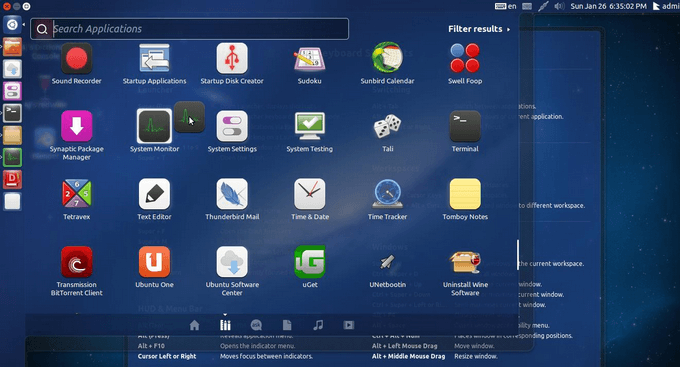
Assicurati di avere GNOME Tweak Tool installato e abilita l'opzione Mostra icone.
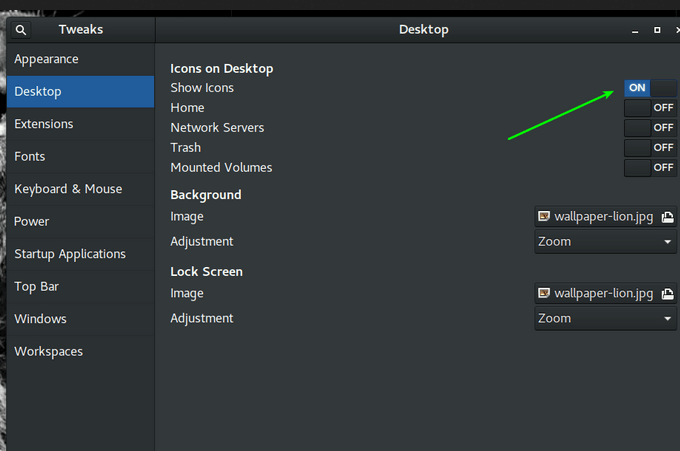
Per aggiungere collegamenti sul desktop, trova i file dell'applicazione .desktop. Vai a File>Altra posizione>Computer.
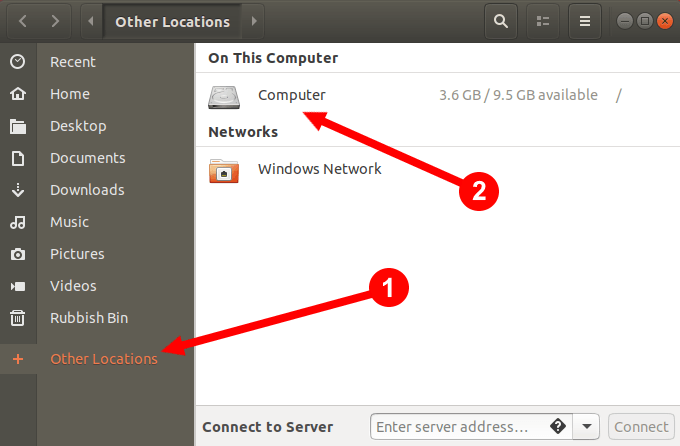
Quindi vai a directory usr>condividi>applicazioni. Dovresti essere in grado di vedere altre applicazioni Ubuntu che hai già installato in questa posizione. Cerca i nomi dei file .desktop.
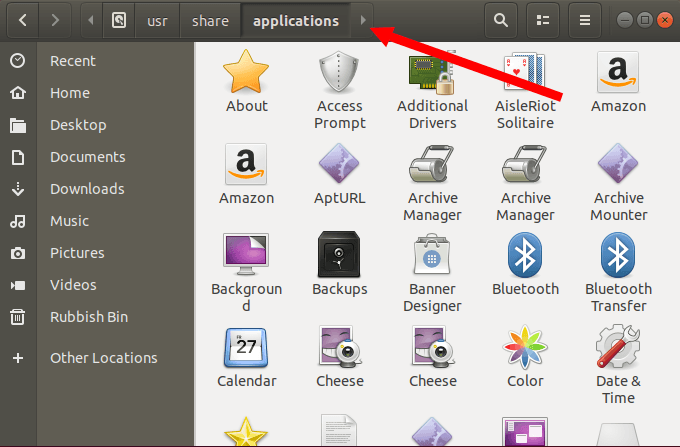
Cerca l'icona dell'applicazione e trascinala sul desktop o copiala dal file .desktop (scorciatoia Ctrl + C) e incollala sul desktop (Ctrl + Scorciatoia V).

Invece di vedere un logo o un'icona per l'applicazione, vedrai un file di testo con un avviso che dice: lanciatore di applicazioni non attendibile.
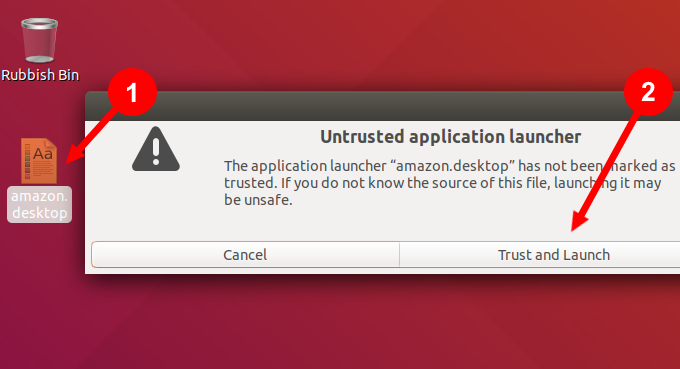
Fai clic su Affidabilità e avvio. Non solo l'app verrà avviata, ma vedrai anche che il file .desktop sarà ora l'icona dell'applicazione.
Se sei annoiato o stanco di guardare la stessa interfaccia utente e desideri utilizzare icone diverse rispetto al valore predefinito, è possibile. Personalizza le tue icone seguendo alcuni dei suggerimenti di cui sopra e dai al tuo desktop un lifting.